Vérification orthographique/Grammar
Avant de livrer une traduction, vous êtes censé vérifier son orthographe (et sa grammaire).
memoQ utilise soit le vérificateur orthographique et grammatical de Microsoft Word, soit Hunspell (un vérificateur orthographique libre). Pour utiliser l’orthographe et la grammaire de Word, vous devez avoir Word installé sur votre ordinateur, ainsi que le kit de langues pour la langue cible de votre projet memoQ.
Normalement, dans la grille memoQ souligne les erreurs d’orthographe supposées en rouge, et les erreurs de grammaire en bleu. Pour corriger une erreur, faites un clic droit sur le mot ou la phrase souligné(e), puis choisissez une suggestion dans le menu (vous pouvez également modifier le texte manuellement).
Vous avez besoin de la fenêtre de Vérification orthographique seulement si vous souhaitez passer en revue tous les avertissements d’orthographe et de grammaire en une seule fois. Vous devriez faire cela avant de livrer la traduction.
Mettez d’abord en place la vérification orthographique: Pour ce faire, ouvrez Options ![]() , et choisissez l’élément Orthographe et grammaire dans la liste Catégorie.
, et choisissez l’élément Orthographe et grammaire dans la liste Catégorie.
Le vérificateur orthographique vérifie aussi la grammaire. Si Microsoft Word est sur votre ordinateur, et qu’il dispose du vérificateur grammatical pour votre langue cible, memoQ affichera les problèmes de grammaire dans la même fenêtre - à moins que vous ne le désactiviez dans la fenêtre Options ![]() (voletOrthographe et Grammar, onglet Grammar ).
(voletOrthographe et Grammar, onglet Grammar ).
Avis de copyright pour Hunspell
Vérificateur d’orthographe Hunspell
memoQ © memoQ Zrt. Tous droits réservés.
memoQ préfère Hunspell comme vérificateur d’orthographe alternatif. Installé en tant que programme séparé.
© 2003–2008 László Németh; FSF.hu Foundation. Licensed under GPL/LGPL/MPL tri-license.
Comment se rendre ici
- Ouvrir un projet.
- Ouvrir un document pour édition.
- Dans le ruban de traduction, cliquez sur Orthographe/Grammar
 . Ou, appuyez sur F7.
. Ou, appuyez sur F7. -
La fenêtre de Vérification orthographique s’ouvre. Il vous fait attendre jusqu’à ce qu’il trouve la première erreur d’orthographe.
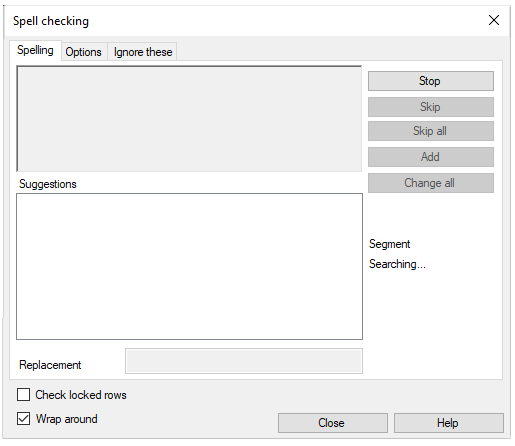
Que pouvez-vous faire?
Vérifier l’orthographe
Parcourez les fautes d’orthographe dans le document et décidez quoi faire à propos de chacun d’entre eux.
Dans la fenêtre Vérification orthographique memoQ marque les fautes d’orthographe en rouge, et dans la fenêtre Vérification des grammaires, elle marque les erreurs de grammaire en vert. Les erreurs de grammaire ne s’afficheront que si Microsoft Word est installé sur l’ordinateur et qu’il dispose du vérificateur de grammaire pour votre langue cible.
Lorsque memoQ s’arrête à une erreur, choisissez l’une des options suivantes:
-
Corrige l’erreur une fois seulement: Dans la liste Suggestions, choisissez une suggestion ou tapez la correction dans la zone de remplacement. Cliquez sur Corriger.
-
Corriger l’erreur partout dans le document: Dans la liste Suggestions, choisissez une suggestion ou tapez la correction dans la zone de remplacement. Cliquez sur Modifier tout.
-
Ignore l’erreur une fois seulement: Cliquez sur Ignorer.
-
Ignorer la même erreur partout dans le document: Cliquez sur Ignorer tout.
-
Dis à memoQ que ce n’est pas une erreur d’orthographe: Cliquez sur Ajouter pour ajouter ce terme à un dictionnaire personnel.
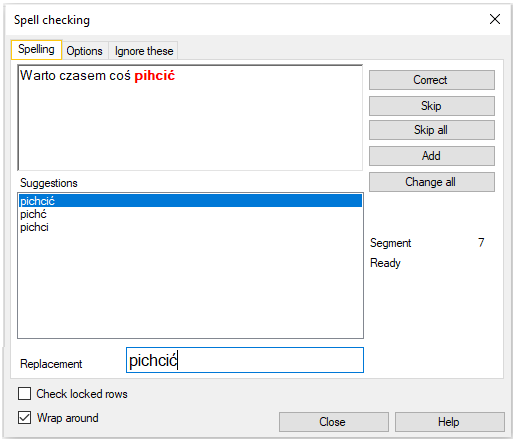
Si vous commencez la vérification orthographique au milieu d’un document, memoQ recommencera à la fin. Pour désactiver cela, décochez la case Déplacer autour dans le coin inférieur gauche de la fenêtre.
Normalement, memoQ ne vérifie pas les segments verrouillés: Pour les vérifier, cochez la case Vérifier les segments verrouillés dans le coin inférieur gauche de la fenêtre.
Ce n’est pas pour toutes les langues: Il n’y a pas de vérification orthographique pour le japonais, le chinois et le coréen. De plus, pour le vietnamien et le thaï, la vérification orthographique n’est pas prise en charge. Pour ces langues, utilisez le vérificateur grammatical.
Vous pouvez configurer le vérificateur orthographique et modifier ses paramètres dans la fenêtre Vérification orthographique. Pour ce faire, cliquez sur l’onglet Options.
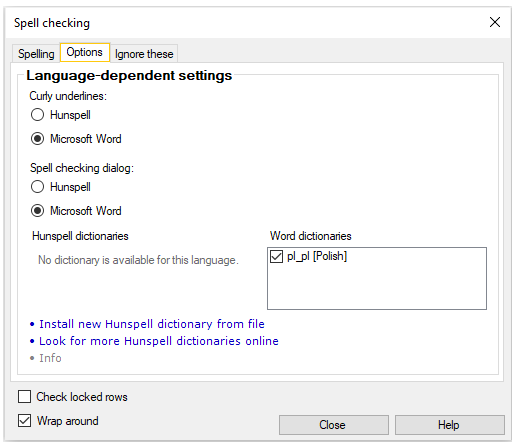
Les paramètres sont les mêmes que ceux de l 'onglet Orthographe et grammaire des options ![]() . (Vous ne pouvez pas choisir la langue ici – cette fenêtre fonctionne pour la langue cible actuelle.)
. (Vous ne pouvez pas choisir la langue ici – cette fenêtre fonctionne pour la langue cible actuelle.)
Pour en savoir plus sur les paramètres en fonction des langues: Voir la documentation pour le volet Orthographe et grammaire dans Options.
Lorsque vous cliquez sur Ajouter pour indiquer à memoQ qu’un mot est correct, memoQ l’ajoute à un dictionnaire personnel. Pour ce faire, vous avez d’abord besoin d’un dictionnaire personnel.
Les listes d’ignorance sont des ressources que vous pouvez également créer et modifier dans la Console de gestion des ressources![]() .
.
Pour gérer les listes dans la fenêtre de vérification orthographique, cliquez sur l’onglet Ignorer ces.
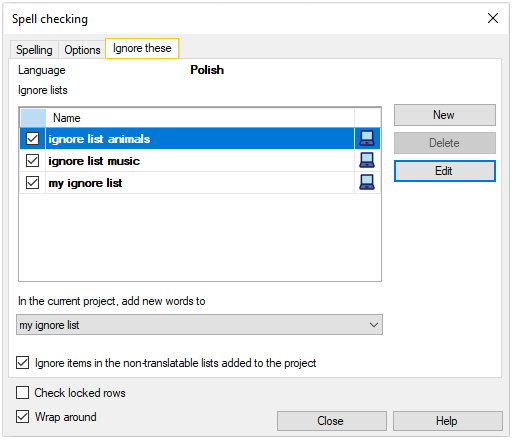
Ici vous pouvez:
-
Créer un nouveau dictionnaire personnel: Cliquez sur Nouveau. La fenêtre Créer un nouveau dictionnaire personnel s’ouvre.
-
Édition d’un dictionnaire personnel: Sélectionnez le dictionnaire personnel que vous souhaitez modifier. Cliquez sur Modifier. La fenêtre Modifier le dictionnaire personnel s’ouvre.
-
Supprimer un dictionnaire personnel: Décochez le dictionnaire personnel que vous souhaitez supprimer. Cliquez sur Supprimer. Pour confirmer votre action, cliquez sur Oui dans la fenêtre Confirmer la suppression. Vous ne pouvez supprimer qu’un seul dictionnaire personnel à la fois.
-
Dites memoQ où ajouter nouveaux mots dans le projet: Dans le projet actuel, ajoutez de nouveaux mots à la boîte déroulante, choisissez la liste d’ignorés que vous souhaitez utiliser. Assurez-vous de vérifier toutes les listes dans la case Ignorer listes que vous souhaitez voir dans le menu déroulant.
-
Dites à memoQ de chercher également des mots dans les listes de termes à ne pas traduire du projet lors de la vérification de l’orthographe: Normalement memoQ ignore les expressions dans ces listes de termes à ne pas traduire. Pour changer ce comportement, décochez la case Ignorer les éléments des listes de termes à ne pas traduire ajoutées au projet.
Vérifier la grammaire
Après que la vérification orthographique soit terminée, la fenêtre de Vérification orthographique s’ouvre:
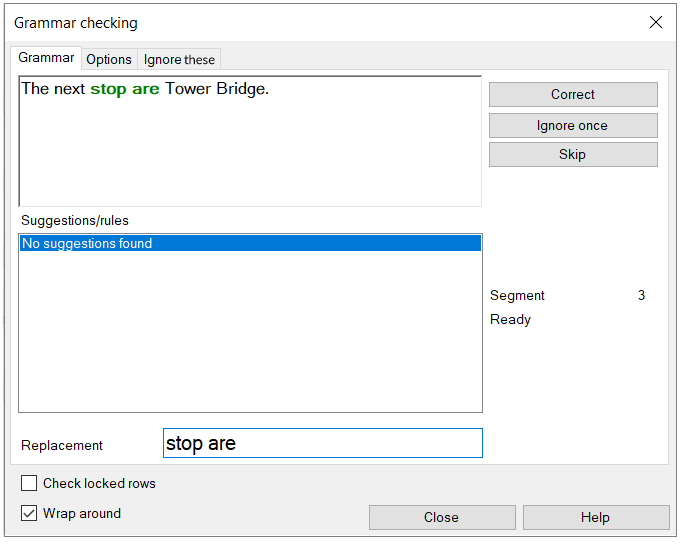
Dans la fenêtre Vérification orthographique memoQ marque les fautes d’orthographe en rouge, et dans la fenêtre Vérification des grammaires, elle marque les erreurs de grammaire en vert. Les erreurs de grammaire ne s’afficheront que si Microsoft Word est installé sur l’ordinateur et qu’il dispose du vérificateur de grammaire pour votre langue cible.
Lorsque memoQ s’arrête à une erreur, choisissez l’une des options suivantes:
-
Corriger l’erreur: À partir de la liste Suggestions/règles, choisissez une suggestion ou tapez la correction dans la zone de remplacement. Cliquez sur Corriger.
-
Marque l’erreur comme correcte et continue: Cliquez sur le bouton Ignorer une fois.
-
Laissez cette recherche marquée comme une erreur et continuez: Cliquez sur le bouton Ignorer.
Lorsque vous avez terminé
Si vous souhaitez revenir à l’éditeur de traduction: Cliquez sur Fermer.